Halo, Sobat Gadget! Apakah kamu sering bertemu dengan barcode atau QR code tapi bingung bagaimana cara memindainya? Tenang, kamu nggak sendirian! Memang sih, di era digital ini, barcode dan QR code jadi semakin familiar. Nah, kali ini kita akan bahas tuntas cara scan barcode dan QR code di HP Android. Langsung aja yuk, simak ulasannya!
Apa Sih Itu Barcode dan QR Code?
Sebelum kita merambah lebih jauh ke tutorial, yuk kenalan dulu dengan apa itu barcode dan QR code. Barcode itu semacam kode batang yang bisa dibaca oleh mesin scanner. Biasanya, informasi yang tersimpan dalam barcode adalah sebuah deretan angka atau teks yang sederhana. Sangat sering kita temukan di berbagai produk di supermarket, tiket bioskop, hingga boarding pass pesawat.
QR code, atau yang lengkapnya Quick Response Code, adalah versi ‘upgrade’ dari barcode. Apa yang membuatnya canggih? Nah, QR code bisa menampung data hingga ribuan karakter dan bahkan bisa menyimpan data dalam format lain seperti link website, lokasi koordinat, atau teks. Bentuknya juga lebih kompleks, biasanya berupa kotak-kotak hitam di atas latar belakang putih.
Jadi, kalau analoginya, barcode itu ibarat SMS yang hanya bisa menampung teks pendek. Sementara QR code itu mirip WhatsApp, yang bisa mengirim teks, gambar, video, dan bahkan lokasi. Lebih canggih dan multifungsi, kan?
Jadi, bila kamu ingin mendapatkan informasi yang lebih kaya atau lebih kompleks dari sebuah objek, kode, atau produk, QR code adalah pilihan yang lebih tepat. Tapi kalau kamu cuma butuh info dasar seperti harga atau nama produk, barcode sudah cukup memadai.
Cara 1: Aplikasi Bawaan, Praktis dan Cepat
Cara pertama ini kamu tidak perlu instal aplikasi tambahan, karena langsung dengan aplikasi bawaan yang ada di smartphone, karena smartphone model terbaru sudah dibekali dengan fitur Scan QR Code. Berikut adalah langkah-langkahnya.
Cari Target Barcode
Guys, langkah pertama yang harus kamu lakukan adalah menemukan QR Code atau barcode yang mau kamu scan. Ini bisa berupa kode di poster event, di belakang produk, atau di flyer promo. Pokoknya, pas kamu nemu targetnya, kita lanjut ke langkah selanjutnya.
Buka Aplikasi
Nah, sudah nemu kan? Selanjutnya, buka HP kamu dan carilah aplikasi Scanner atau pemindai yang biasanya sudah terinstall secara default. Tinggal swipe atau scroll di menu aplikasi, dan taraaa… kamu akan menemukannya. Klik untuk membuka!
Jika tidak menemukan kamu bisa juga menggunakan aplikasi kamera bawaan, karena sebagian hp sudah melengkapi kamera mereka dengan fitur scan QR Code.
Tetap Fokus
Ini bagian yang seru, sobat! Arahkan kamera ponselmu tepat ke QR Code atau barcode yang sudah kamu tentukan sebagai target. Pastikan tanganmu steady ya, biar hasilnya juga maksimal. Gak perlu zoom atau apa, biasanya aplikasinya sudah pintar kok menangkapnya.
Hasil Scan
Tunggu beberapa detik, dan voila! Sebuah notifikasi atau popup akan muncul, dan kamu akan dibawa ke tautan atau informasi terkait. Bisa jadi itu sebuah website promo, atau detail kontak, atau bahkan kode diskon!
Nah, itu dia langkah-langkah paling mudah untuk scan barcode atau QR Code pakai aplikasi bawaan HP. Simple dan gak ribet. Selamat mencoba, ya!
Cara 2: Google Lens, Bukan Cuma untuk Selfie
Nah buat yang tidak ada aplikasi scan QR Code bawaan kalian bisa banget pake aplikasi Google dengan mengandalkan Google Lens, caranya sama saja sebenarnya, tapi untuk mempermudah sobat bisa ikuti langkah-langkahnya di bawah ini:
Buka Google Lens
Guys, siapa nih yang kira-kira cuma pakai Google Lens buat selfie atau foto-foto doang? Eits, jangan salah! Aplikasi ini punya banyak fungsi, salah satunya untuk scan barcode dan QR Code. Pastikan aplikasi Google Lens sudah terpasang di HP kamu ya!
Pilih Mode
Buka aplikasi Google Lens, dan kamu akan melihat banyak pilihan mode, seperti “Translate”, “Text”, “Shopping”, dan lain-lain. Nah, pilih opsi “Search” untuk mulai memindai barcode atau QR code. Simple banget, kan?
Scan
Sudah pilih mode “Search”? Ayo dekatkan HP kamu ke barcode atau QR code yang mau kamu scan. Gak usah khawatir, Google Lens ini pintar lho, dia bisa cepat tangkap informasi dari kode tersebut.
Lihat Hasil
Setelah berhasil memindai, informasi atau tautan terkait akan langsung muncul di layar HP kamu. Bisa jadi itu info produk, website, atau apa pun yang terkait. Kamu bahkan bisa langsung klik tautan itu untuk lebih jelasnya.
Menggunakan Google Lens buat scan barcode dan QR code itu mudah banget dan bikin hidup jadi lebih praktis. So, selain buat selfie, coba juga deh manfaatkan Google Lens untuk hal ini.
Cara 3: QR & Barcode Scanner, untuk Semua HP
Nah yang satu ini kamu perlu menggunakan aplikasi bernama QR & barcode Scanner yang bisa di unduh secara gratis. Atau kamu juga bisa download QR & Barcode Reader sebagai opsi, untuk langkah-langkahnya bisa dilihat di bawah inil:
Download Aplikasi:
Sobat, kalau HP kamu nggak ada aplikasi bawaan atau Google Lens, jangan bersedih ya. Cari saja “QR & Barcode Scanner” di Play Store dan download.
Install dan Buka
Setelah download selesai, install aplikasinya dan buka deh. Di sini kamu akan lihat banyak fitur yang bisa kamu pakai. Gak rumit kok, sob!
Scan
Yuk, arahkan kamera HP kamu ke barcode atau QR code yang mau di-scan. Tinggal nunggu beberapa detik, dan bingo! Informasinya udah muncul di layar.
Pilih Aksi
Setelah scan selesai, biasanya akan ada beberapa opsi aksi yang bisa kamu lakukan. Pilih saja “Web Search” kalau kamu mau tahu informasi lebih lanjut dari barcode atau QR code tersebut.
Daftar Rekomendasi Aplikasi Scan Barcode yang Oke Punya!
Nah, sebelum kita tutup artikel ini, yuk kita lihat beberapa rekomendasi aplikasi scan barcode lainnya yang bisa jadi pilihan tepat buat kamu. Info ini saya ambil dari AndroidPonsel.
- Barcode Scanner Pro: Ini nih, aplikasi yang udah terkenal dan banyak digunakan. Selain scan barcode, aplikasi ini juga bisa digunakan untuk QR Code.
- NeoReader: Aplikasi ini menawarkan banyak fitur keren, termasuk pilihan untuk men-scan berbagai jenis kode, termasuk Data Matrix, Aztec, UPC, dan EAN.
- ScanLife Barcode & QR Reader: Selain bisa scan, aplikasi ini juga bisa memberi kamu penawaran spesial dan diskon, lho!
- QR Code Reader by Scan: Kalau kamu suka aplikasi yang simpel tapi powerful, ini bisa jadi pilihanmu.
- QuickMark Barcode Scanner: Aplikasi ini menawarkan fitur seperti scan history dan cloud sync, sehingga kamu bisa akses hasil scan di mana saja.
Yuk, coba dan rasakan sendiri kemudahannya! Bagaimana, gampang banget kan cara scan barcode di HP Android? Semoga artikel ini bermanfaat dan jangan lupa untuk coba metode-metode di atas, ya guys!
Bonus: Online Barcode Reader
Terkadang, ya, guys, aplikasi di HP bisa aja nggak bekerja sebagaimana mestinya. Lalu, gimana dong? Eits, jangan panik! Ada solusi cerdasnya, yaitu menggunakan Online Barcode Reader. Mau tahu caranya? Simak baik-baik, ya!
Buka Browser
Buka browser di HP atau komputer kamu, lalu ketik “Online Barcode Reader” di kolom pencarian. Ini langkah awal dalam ekspedisi kamu mencari informasi.
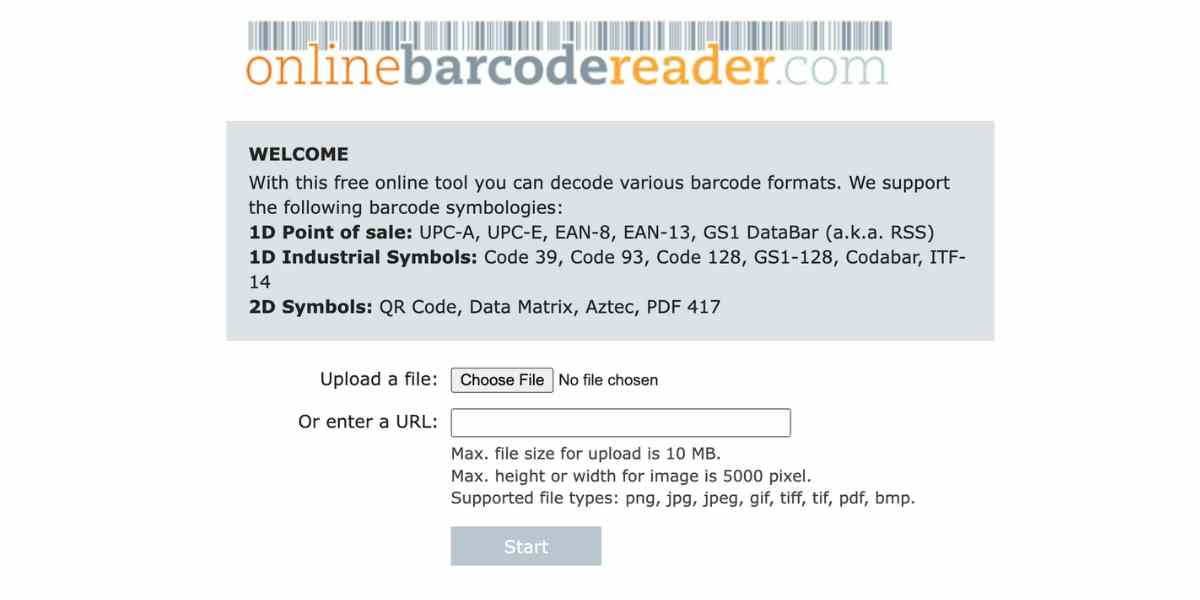
Upload atau URL
Setelah masuk ke situsnya, kamu akan diberi dua opsi: upload gambar barcode atau QR code, atau masukkan URL-nya. Pilih sesuai kebutuhanmu, sobat!
Proses
Klik tombol “Start” atau yang sejenis untuk mulai proses scanning. Biasanya nggak butuh waktu lama kok, jadi sabar aja ya.
Hasil
Tunggu sebentar, dan tada! Informasi atau tautan yang kamu cari akan langsung muncul di layar. Mudah kan?
Nah, itu dia guys, bermacam cara untuk scan barcode dan QR code. Mulai dari aplikasi bawaan, Google Lens, hingga Online Barcode Reader. Pokoknya, nggak ada alasan lagi deh untuk nggak bisa scan barcode atau QR code.
Kesimpulan
Sobat Gadget, sudah tau kan sekarang gimana caranya scan barcode atau QR code dengan berbagai metode? Dari yang praktis banget pakai aplikasi bawaan, hingga yang bisa diandalkan saat kepepet, yaitu Online Barcode Reader. Pokoknya, kamu jadi bisa pilih cara yang paling cocok buat kebutuhanmu deh.
Sekarang, kamu udah nggak punya alasan lagi buat bingung atau kebingungan. Siap-siap jadi master scan barcode dan QR code, ya! Menjadi master itu nggak susah, kok, asalkan kamu tahu caranya dan mau praktek.
Punya metode lain yang lebih keren atau tips dan trik unik? Jangan pelit-pelit, yuk share di kolom komentar! Karena, sharing itu indah, dan kita semua bisa belajar dari satu sama lain.
Itu dia, Sobat! Selamat mencoba dan sampai jumpa di artikel selanjutnya. Keep scanning and keep exploring!

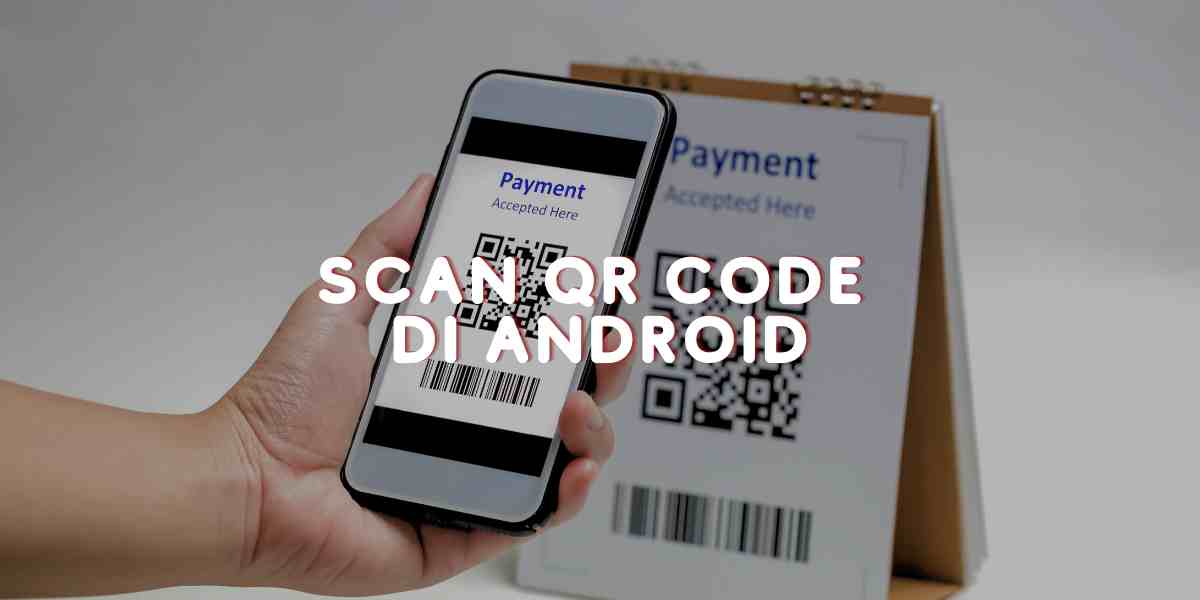





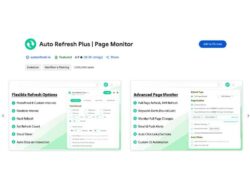


Leave a Comment